使用微软账号时win11取消开机密码、pin登录
方法的逻辑是:将账户设置为自动输入微软账户的密码,就是省略了手动打密码的步骤而已变成自动化了。(推荐使用此方法)
教程如下:
A方法↓第一步:打开设置——账户——登录选项
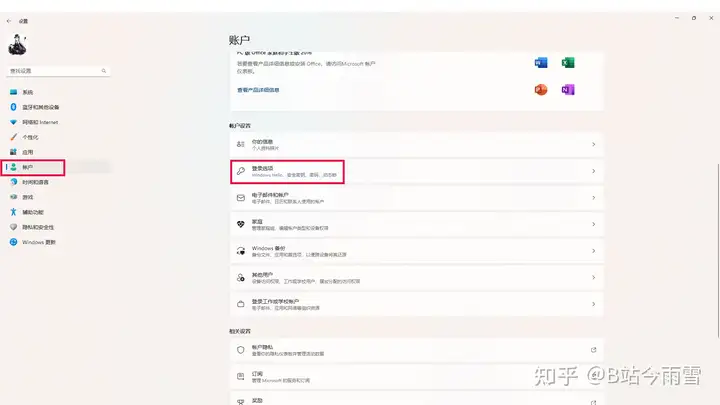
↓第二步:登录选项——其他设置——为了提高安全性,这里选择关闭,这一步是为了降低PIN码的优先级
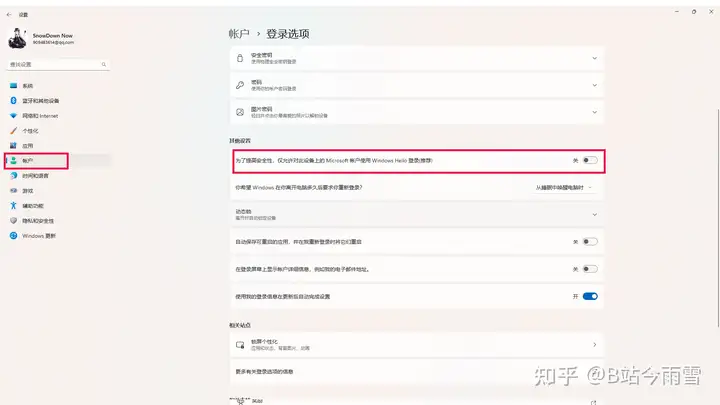
↓第三步:鼠标右键点击左下角窗口,单击“运行(R)”,或者使用win+R快捷键

↓第四步:输入
| netplwiz |
|---|
,点击确定。
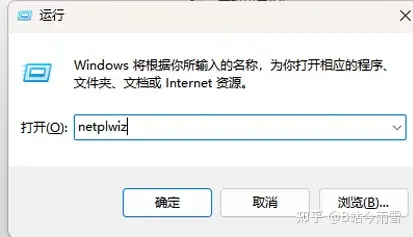
↓第五步:选中在用的用户名,取消勾选“要使用本计算机,用户必须输入用户名和密码”,然后点击确定。
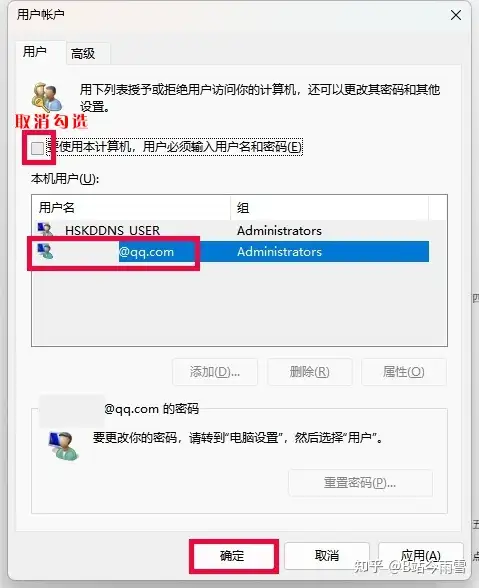
↓第六步:会出现自动登录的提示框,输入你的微软密码(不是pin码)
你必须确认自己的微软密码是正确的,否则开机自动输入的密码就是错误的!!!这点非常重要,不是pin码!是有大小写的微软密码!!
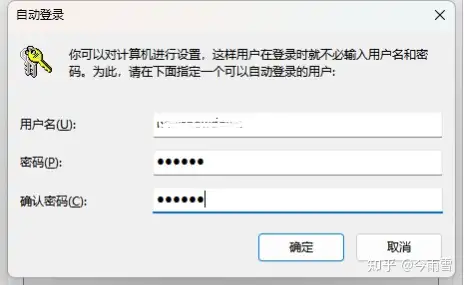
然后开机重启之后,你会发现自动输入了使用微软界面的密码(其实吧就是省略了手动打密码的步骤而已变成自动化了)。(其实你的pin码还在,但会优先变成微软登录)
这样A方法就OK了!!大伙肯定找了好久了方法了,而且网上教程大部分都是错的!!!



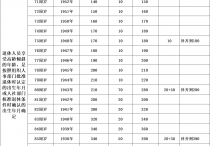



 皖公网安备 34162102000334号
皖公网安备 34162102000334号